La plateforme Webpublication offre plusieurs moyens pour suivre l'engagement des utilisateurs sur vos ressources numériques. Nous disposons de statistiques de visites intégrées, qui fournissent des données sur le nombre de fois que vos publications, galeries et applications ont été visitées par les utilisateurs, ainsi que des informations sur leur système d'exploitation et leur navigateur préféré. De plus, pour les publications numériques, nous fournissons également des statistiques par page afin de suivre quelles pages ont le plus attiré l'attention des utilisateurs. Pour des informations plus détaillées, vous pouvez facilement intégrer d'autres solutions comme Google Analytics, Piano Analytics et Matomo.
Consulter les statistiques de visites intégrées
Pour consulter les statistiques de visites, connectez-vous à la plateforme Webpublication, ouvrez le menu contextuel de la ressource qui vous intéresse, et cliquez sur "Statistiques de visites".
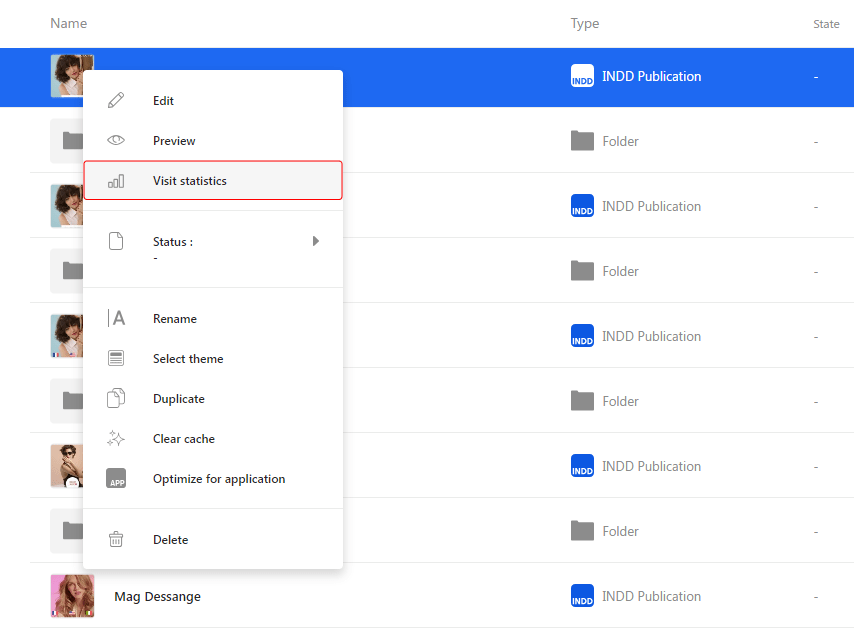
Les statistiques peuvent être demandées pour une période spécifique et les données peuvent être regroupées par Heure, Jour ou Mois. Le bouton "Télécharger CSV" permet aux utilisateurs de télécharger un rapport détaillé pour la période spécifiée.
Les informations sur le nombre de visites sont collectées pour toutes les ressources, qu'elles aient ou non d'autres outils de suivi analytique activés. Le suivi des visites est effectué uniquement pour les ressources hébergées sur nos serveurs et ne s'applique pas aux masters ou publications accessibles en mode hors ligne.
Google Analytics
Si vous avez un compte Google Analytics, il vous suffira d'intégrer le code de suivi G- dans votre publication, depuis la section Paramètres > Paramètres généraux > SEO & Analytics > Ajouter un tracker d'Analytics.
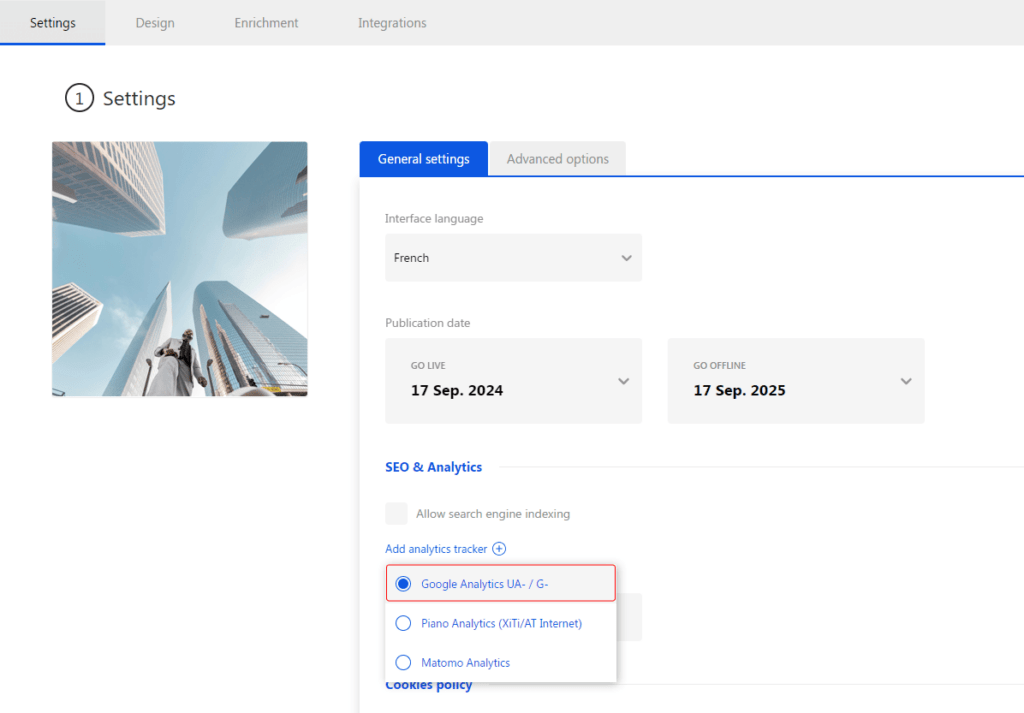
Ensuite, vous devrez également configurer votre compte en conséquence.
Piano Analytics
Pour Piano Analytics, le principe est le même. Vous devez intégrer le code de suivi dans votre publication, depuis la section Paramètres > Paramètres généraux > SEO & Analytics > Ajouter un tracker d'Analytics.
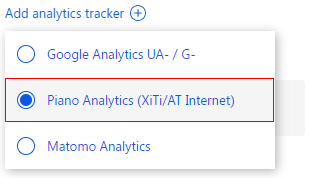
Pour ce tracker, il vous est demandé de remplir deux paramètres : "ID de propriété Piano Analytics" et "Domaine de collecte Piano Analytics". En général, il faut jusqu'à 24 heures pour que les statistiques apparaissent sur l'admin de Piano Analytics.

Matomo Analytics
Encore une fois, ouvrez la section Paramètres > Paramètres généraux > SEO & Analytics > Ajouter un tracker d'Analytics.
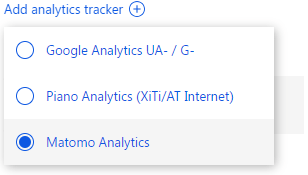
Ensuite, entrez un ID de suivi.
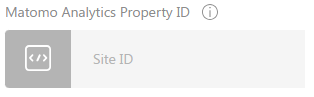
L'ID de suivi est un extrait de code qui ressemble à ceci :
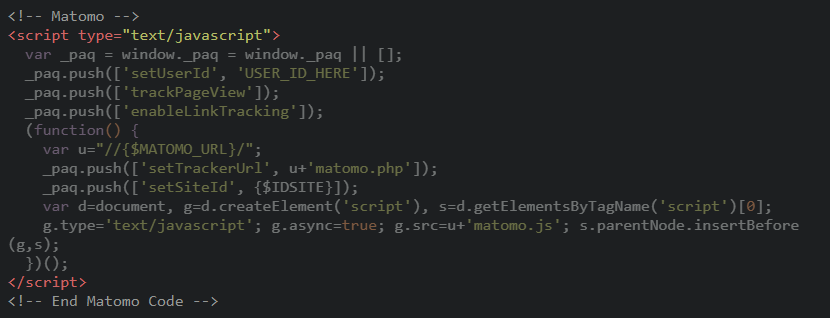
Pour plus d'informations, vous pouvez consulter la documentation Matomo.

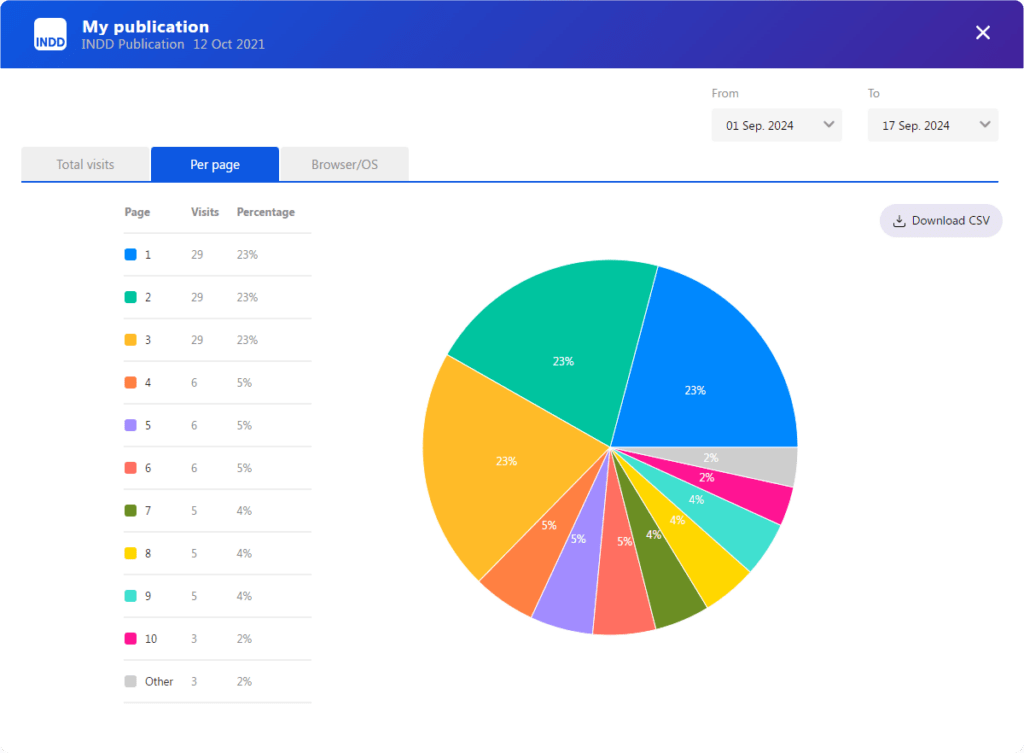
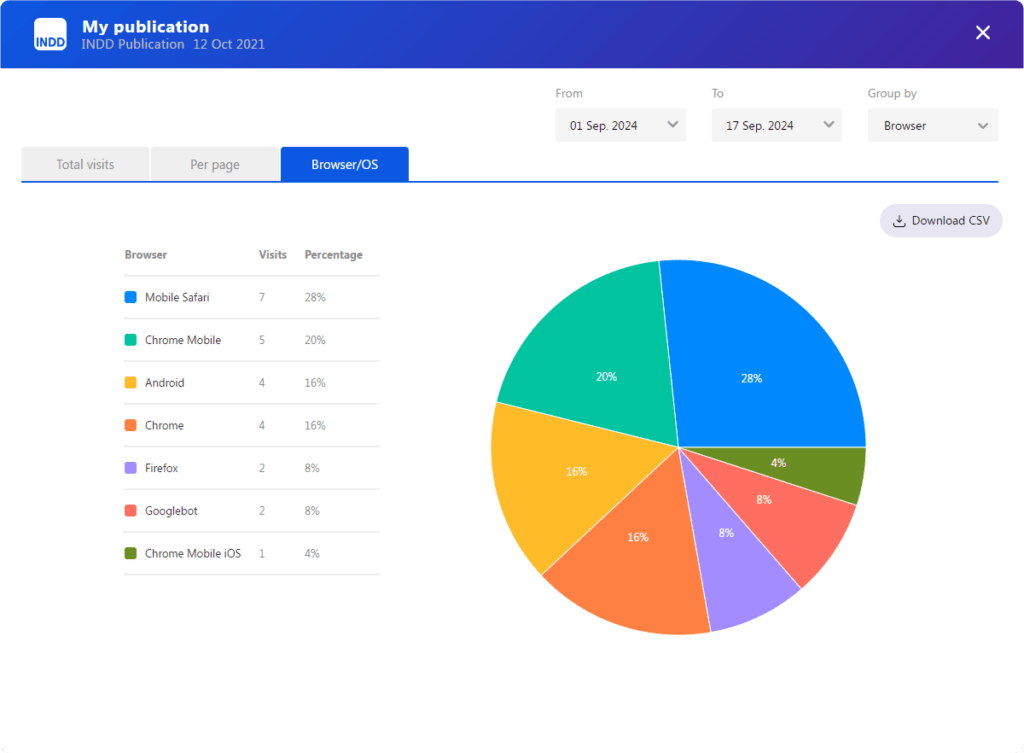
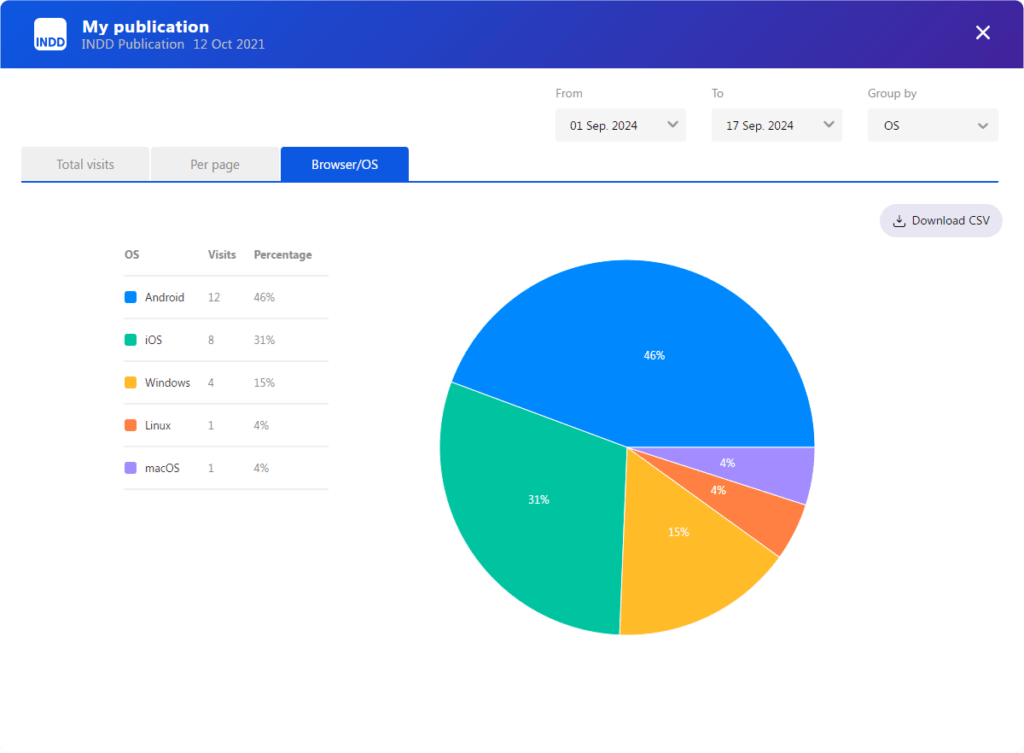

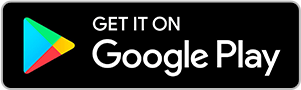
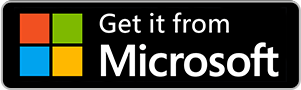
No comments.